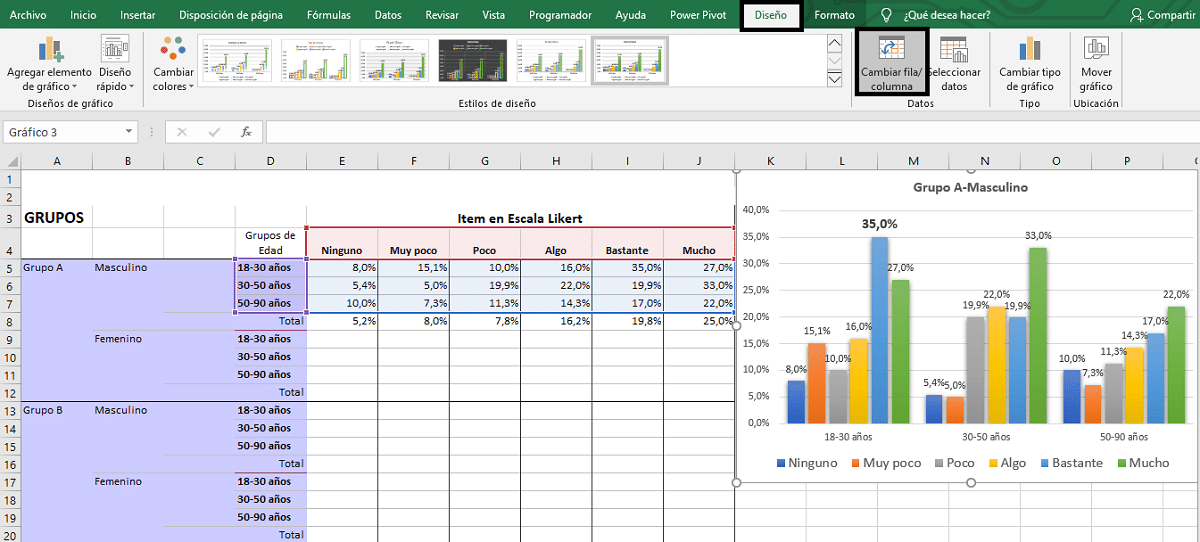
Việc sử dụng các chương trình như Excel là phổ biến, cả trong lĩnh vực học thuật và tại nơi làm việc. Đối với sinh viên và chuyên gia, tạo biểu đồ trong excel đó là một cách rất trực quan và hiệu quả để trình bày dữ liệu và thông tin của bạn để đưa ra quyết định hoặc đưa ra kết luận dựa trên chúng.
Nó cho thấy rằng bất kỳ nắm bắt hoặc biểu diễn dữ liệu thống kê Nó sẽ hiệu quả hơn nhiều nếu được thực hiện với đồ họa phù hợp. Càng nổi bật và hùng hồn càng tốt. Vì lý do này, biết cách thiết kế những đồ họa này và trình bày chúng đúng cách thường có thể tạo ra sự khác biệt giữa thành công hay thất bại trong một cuộc triển lãm hoặc công việc.
Nhưng trước khi khám phá tính thẩm mỹ và khả năng trực quan của các biểu đồ này, cần phải biết rõ về các biểu đồ mà nó cung cấp cho chúng ta. Excel và cách xử lý dữ liệu để biểu đồ diễn giải chúng một cách chính xác và hiệu quả:
Các loại biểu đồ Excel
Mục đích của biểu đồ không gì khác ngoài việc biểu diễn một số thông tin nhất định một cách trực quan và tóm tắt. Bằng cách này, việc giải thích những gì dữ liệu phản ánh sẽ dễ dàng hơn và giúp quá trình ra quyết định trở nên dễ dàng hơn. Đây là những đề xuất mà Excel cung cấp cho chúng tôi:
Đồ họa thanh
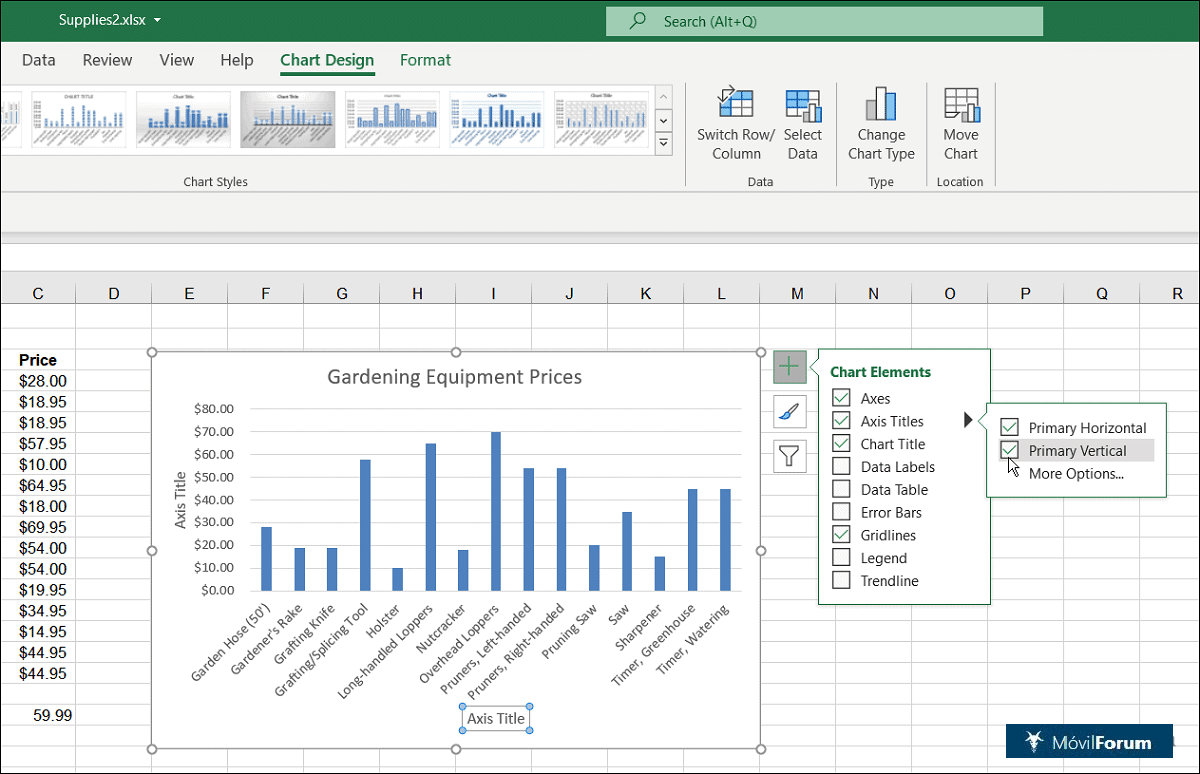
Cách tạo biểu đồ trong Excel
Nó là một trong những cách được sử dụng nhiều nhất, bởi vì thông qua chúng, người xem nó sẽ nhận được rất nhiều thông tin một cách tóm tắt trong nháy mắt. Làm thế nào để tạo loại đồ thị này? Bạn phải làm theo các bước sau:
- Trước hết, bạn phải chọn dữ liệu trong trang excel mà chúng tôi muốn phản ánh trong biểu đồ thanh và sao chép chúng vào khay nhớ tạm.
- Sau đó, chúng tôi nhấp vào "chèn" và sau đó chúng tôi chọn "Đồ họa được đề xuất", nơi các tùy chọn khác nhau sẽ được hiển thị trong thanh bên ở bên trái. Trong trường hợp này, chúng tôi chọn các thanh.
- Excel sẽ đặt dữ liệu được sao chép từ khay nhớ tạm vào trang tính vào biểu đồ thanh.
Khi biểu đồ đã được tạo, chúng tôi có thể thay đổi kích thước của nó, di chuyển nó đến các vị trí khác nhau trong trang tính và thậm chí sao chép nó vào một trang tính khác. Bạn cũng có thể thay đổi tiêu đề biểu đồ bằng cách nhấp đúp vào nó và nhập tên mới.
Nhưng vì chúng ta muốn biểu đồ có phong cách và trông chuyên nghiệp, chúng ta cần sử dụng một số công cụ để cải thiện. Ví dụ: bạn có thể thay đổi màu sắc và kiểu của biểu đồ thanh như sau:
Chúng tôi chọn biểu đồ thanh Excel của mình và nhấp vào tab "thay đổi màu sắc", thường được biểu thị bằng một biểu tượng bút lông ở bên phải của biểu đồ khi chúng ta nhấp vào nó. Menu xuất hiện cho phép chúng tôi chọn một phong cách thẩm mỹ khác cho đồ họa. Chỉ cần di chuột qua nó và di chuột qua từng kiểu để xem trước.
Khi các cột thay đổi hướng, chúng sẽ trở thành các thanh. MỘT biểu đồ thanh nó có thể được trình bày dưới dạng nhóm hoặc xếp chồng lên nhau hoặc thêm 100% dữ liệu được đại diện. Tùy chọn này có thể là một phương pháp rất hiệu quả để trình bày một lớp dữ liệu nhất định cho công chúng.
Biểu đồ đường
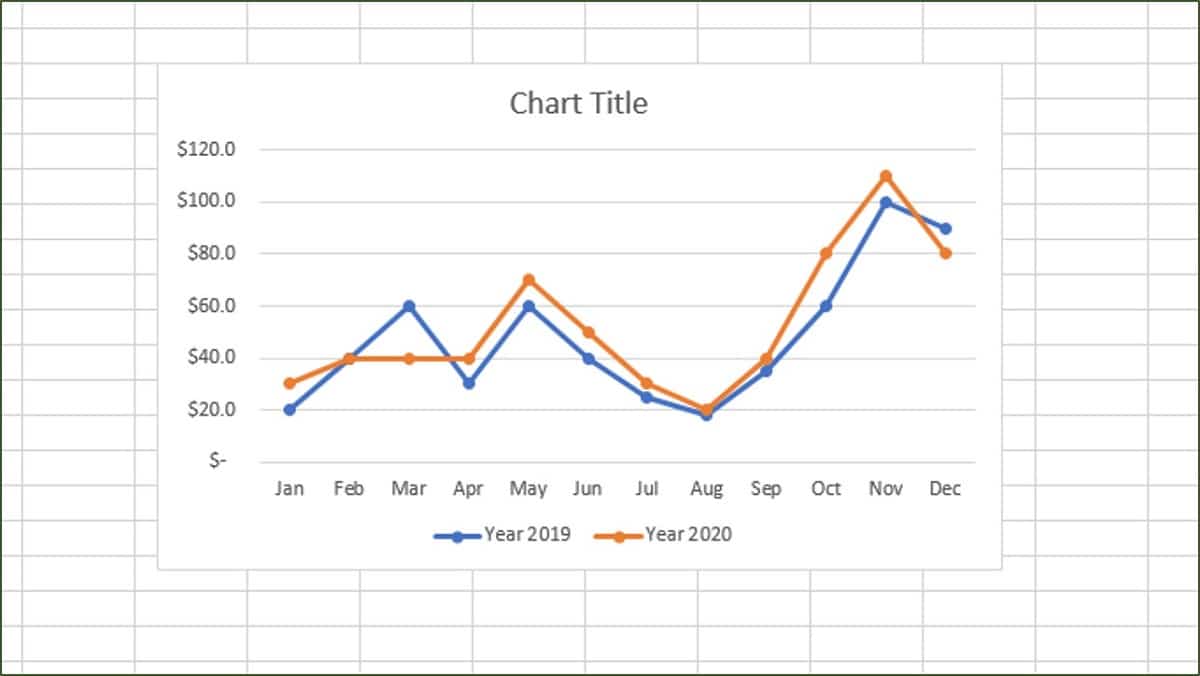
Biểu đồ đường kẻ trong Excel
Loại biểu đồ này được sử dụng phổ biến nhất. để xem các xu hướng khi làm việc với nhiều giá trị phong phú hơn. Trong những trường hợp này, biểu đồ thanh hoặc cột là không đủ, vì chúng không đọc được. Thay vào đó, biểu đồ đường cung cấp thông tin tích lũy hiệu quả hơn.
Đây là cách bạn thiết kế một biểu đồ đường với Excel:
- Đầu tiên, chúng tôi nhập dữ liệu mà chúng tôi muốn biểu diễn trong biểu đồ trong bảng Excel và chọn nó.
- Sau đó, chúng tôi chuyển đến thanh tùy chọn, đến tab "Chèn".
- Ở đó chúng tôi chọn "Tạo biểu đồ đường" trong Excel.
- Các tùy chọn khác nhau được hiển thị, được nhóm lại thành hai loại: 2D và 3D. Cả khu vực và dòng. Đó là về việc lựa chọn cái mà chúng tôi quan tâm nhất.
Các biểu đồ khu vực chúng là một cách thay thế để biểu diễn biểu đồ đường trong khi kết hợp cú đấm trực quan của biểu đồ thanh hoặc cột.
Biểu đồ bánh hoặc bánh rán
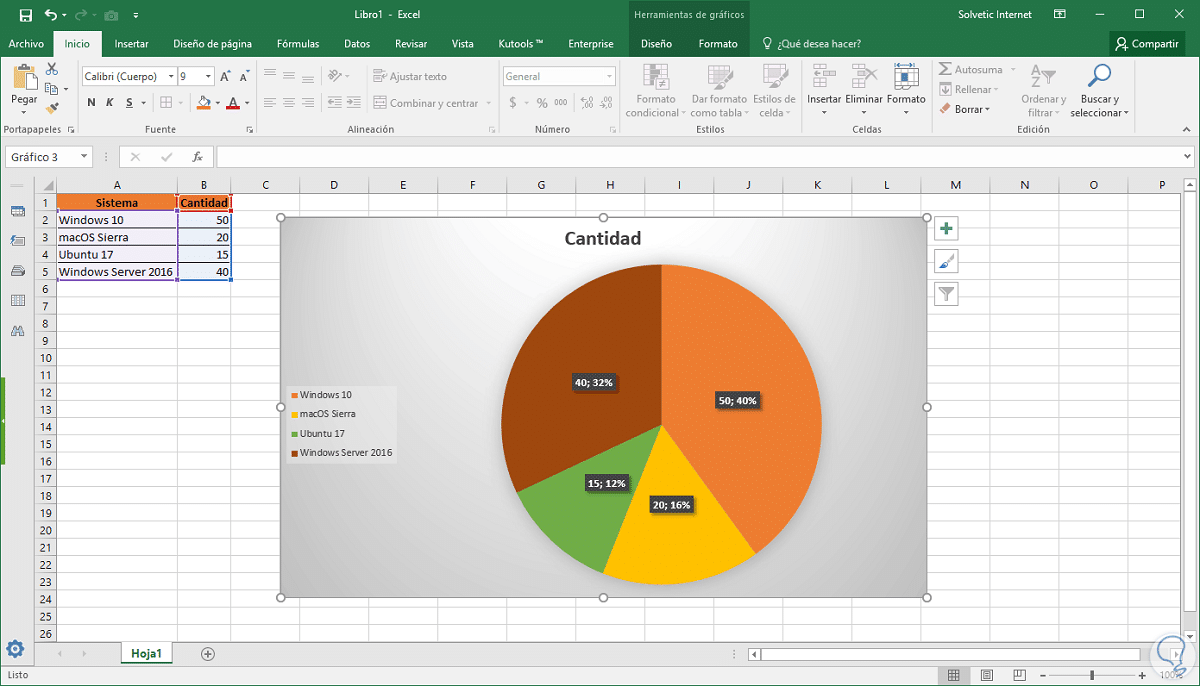
Cách tạo biểu đồ hình tròn trong Excel
Ví dụ: một trong những biểu diễn đồ họa phổ biến nhất, đặc biệt được chỉ định để biểu thị phân phối phần trăm. Các biểu đồ hình tròn hiển thị kích thước của các phần tử của chuỗi dữ liệu tỷ lệ với tổng các phần tử. Do đó, một phần dữ liệu trong biểu đồ hình tròn được hiển thị dưới dạng phần trăm của toàn bộ biểu đồ hình tròn.
Nên sử dụng các biểu đồ này khi không có nhiều hơn bảy giá trị và không có giá trị nào trong số chúng bằng 2 hoặc âm. Như trong các tùy chọn khác, chúng có thể được sản xuất ở cả định dạng 3D và XNUMXD.
Một số người thích (vấn đề sở thích) sử dụng biểu đồ bánh rán dưới dạng một biến thể hoặc thay thế cho biểu đồ hình tròn. Như vậy, nó phục vụ cho việc hiển thị mối quan hệ của các bộ phận với một tổng thể, mặc dù nó có thể chứa nhiều hơn một chuỗi dữ liệu. Tuy nhiên, chúng không trực quan hoặc dễ hiểu như những cái đầu tiên.
Biểu đồ phân tán và bong bóng
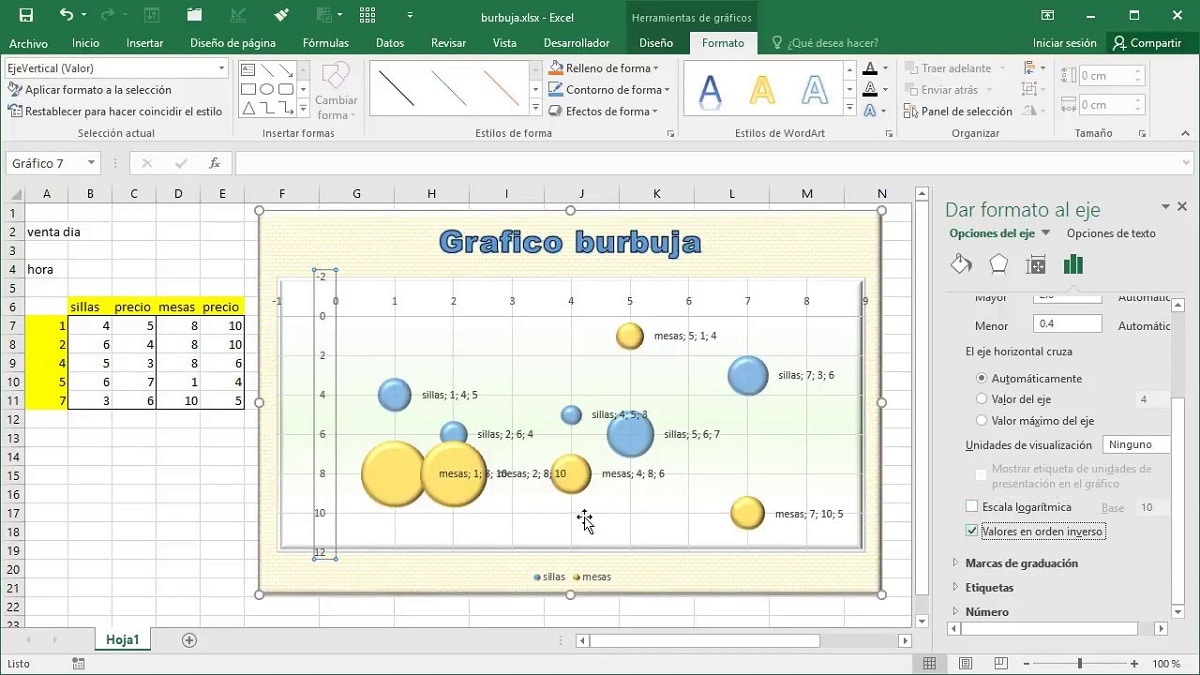
biểu đồ bong bóng
Cũng được biết đến như là Biểu đồ loại XY, các phân tán giúp chúng tôi nắm bắt dữ liệu được tổ chức theo các cột và hàng của bảng tính. Đặt các giá trị X vào một hàng hoặc cột và các giá trị Y tương ứng trong các hàng hoặc cột liền kề.
Nhờ tài nguyên của hai trục giá trị (trục X nằm ngang và trục Y thẳng đứng), có thể biểu diễn các khoảng hoặc nhóm không đều, một điều không thể với các biểu đồ khác trong danh sách này. Biểu đồ phân tán được sử dụng rộng rãi trong các lĩnh vực khoa học và thống kê. Chúng có thể được kết hợp với các đường thẳng hoặc cong nối các điểm phân tán chỉ ra xu hướng.
Về phần mình, biểu đồ bong bóng chúng là một cách trực quan hơn để phát triển một biểu đồ phân tán. Những bong bóng này có thể được biểu diễn ở dạng 2D hoặc 3D, với trục chiều sâu khiến chúng trông giống như những quả cầu thực trên màn hình của chúng ta.
Biểu đồ cổ phiếu
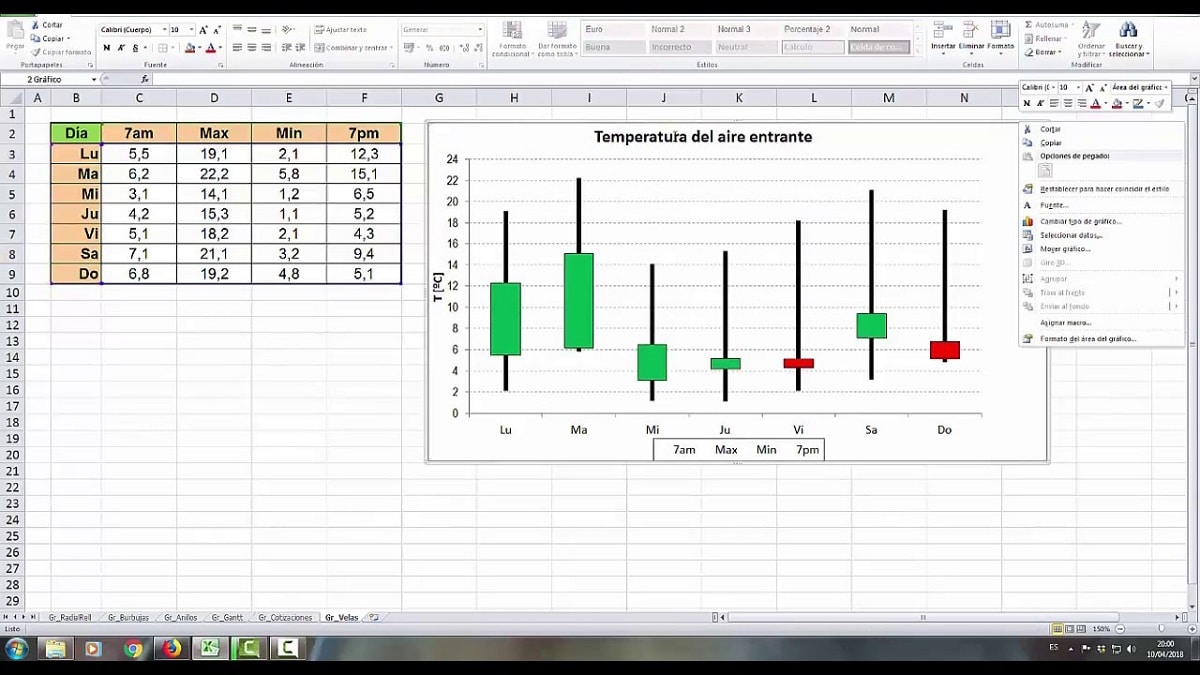
Biểu đồ "hình nến" điển hình
Rất nổi tiếng trong thế giới kinh tế và tài chính, nơi nó còn được gọi là biểu đồ hình nến. Như tên gọi của nó, các biểu đồ này rất lý tưởng để hiển thị biến động của giá cổ phiếu, đó là lý do tại sao chúng được sử dụng trên thị trường chứng khoán, mặc dù đây không phải là công dụng duy nhất của chúng.